手把手教你,从零开始DIY一台NAS!硬核全流程装机指导(上) |
您所在的位置:网站首页 › 怎么自己组装一台主机 › 手把手教你,从零开始DIY一台NAS!硬核全流程装机指导(上) |
手把手教你,从零开始DIY一台NAS!硬核全流程装机指导(上)
|
手把手教你,从零开始DIY一台NAS!硬核全流程装机指导(上)
2021-03-27 21:06:24
282点赞
1690收藏
74评论
前言 HI,各位好,最近准备新开一个系列【NAS装机指南】 因为规划原因,就先发P2啦。现在也是有很多初知NAS的小伙伴对品牌NAS不感冒,想搞一台性价比高的NAS。SO,我就手把手教你,如何从零开始DIY一台NAS 在这里我可不是简单的抛出几个配置方案就完了,毕竟需求尽不相同,授人以鱼不如授人以渔。我将全面的讲解如何确定需求、选定和购买硬件、组装测试和安装NAS系统,以及几套NAS方案推荐。DIY过程中的一些细节和避坑提醒也会写上,lets go~ 本文目录概览(上篇): 一. 确定需求 二. 选购硬件平台(1. 硬盘选购;2. 机箱选购;3.板U平台选择;4.电源选择;5.阵列卡/网卡等配件选择) (以下为P2下篇内容): 三、装机实战 四、NAS系统的选择与安装使用 五、几套NAS方案推荐
首先,我们得了解NAS能够提供什么样的功能服务。现如今NAS可能称为你的个人服务器,能够为你提供数据存储与备份、数据传输、应用服务等。比如家庭(娱乐)环境下,NAS能提供文件存储、影音下载和分发等服务。常规的玩法就是NAS安装了影音服务端,手机、电脑、电视都能接入NAS,直接读取影片资料。手机上的相册也能定时备份到NAS,做到隐私安全都不误。NAS还可通过PT工具自动搜刮资源并下载,私人影院美哒哒 工作环境中的话,我觉得NAS的意义会更大,尤其是对于小型企业和工作室。NAS可以备份工作文件,进行容灾处理,还能实现文件统一管理,设置权限访问,避免出现误删等意外。尤其可以实现协同办公,多人直接访问NAS内文件,避免拿着硬盘一遍遍拷这种土法。。。 然后,确定主要是家庭(娱乐)方面的需求,还是工作方面的需求,或是就是为了玩??确定好啥类型需求后,我建议再把需求细分,排个主次,比如优先满足文件备份功能,其次多开虚拟化等等。 其次,确定好大致需要的存储容量。根据平常生活工作的资料大小,以及预估未来需要的存储。这个没有一个标准数,家庭的话后期升级容量不太影响,但工作环境下建议前期就配足容量,后期频繁升级,工作数据免不了需要再规划和存储。 以上这些可称作“使用需求”,除此之外,还需要考虑我们的“硬性要求”:预算、性能、扩展性、体积、功耗和 噪音。这些方面都是相互对立的,你要性能,可能要妥协功耗和静音;你要体积,可能要妥协性能。最完美的方法就是放开预算,那什么你都能兼得
OK。我们确定好需求,就需要选定相应的硬件平台了。下面就让我们一步一步来。 【硬盘选购】NAS的核心点其实就是大容量存储啊,选多少,多大的硬盘、准备需要几个硬盘位,这些是直接影响你选机箱,选板U等等的。目前大容量存储还是以机械硬盘为主,在这种年份里真庆幸机械盘还是那么的波澜不惊哈。 我将市面上的硬盘大致分为三种。 【1】普通消费级硬盘; 【2】企业级与NAS专用盘,比如西数红盘、希捷酷狼。也有企业级硬盘,西数黑盘、希捷酷鹰、HGST(西数) 【3】海淘/二手/清零/矿盘/机房下架盘。 下面,我将采用“一问一答”的形式,力求简洁直接来讲硬盘的选购事项和注意点 问:我想买全新的硬盘,但是那么多种类,我选哪个好呢? 答:也就是关于【1】【2】类硬盘的选择,这里推荐一些教程指南。机械硬盘怎么选 | 如何选购机械硬盘_什么值得买 问:SATA盘,SAS盘有区别吗?那种适合我? 答:SATA和SAS盘接口类型不一样,总线和协议也不一样。SAS是SCSI协议,走SAS总线,用于企业级,具有高性能、高可靠性等特点。SAS3总线的硬盘最高可达1.2GB/S的理论传输速度,而SATA是AHCI协议,走SATA总线,用于消费级,优势就是使用成本低。SATA3的硬盘理论速率是600MB/S。SAS盘性能更好,可靠性更佳,但是价格更贵,发热和功耗较大,家用级主板需阵列卡才能用。一般小型企业和家庭的话,SATA盘足以。另外实际上SATA是SAS阉割的产物,所以SAS接口可兼容SAS和SATA盘,而SATA接口不可插SAS盘。 问:该选择多大容量硬盘呢,怎么选择最经济划算?答:不同容量硬盘的性价比是不一样的。如1T卖200左右,2T是300多,4T是500元。需寻求一个甜品级容量来购买,比如4T、8T、12T这几个容量,基本1T/120元这样。 问:淘二手/矿渣盘靠谱不?可以稳定使用吗?答:肯定不靠谱。如果你是准备正经好好用或是存重要资料,最好不要碰闲鱼上的二手盘和淘宝上的清零盘。现在奸商在闲鱼上伪装技术特别厉害,什么海关香港盘,刷入正常使用时间的翻新盘,还卖的和真二手转让的价钱,都不标一个过低的价格吸引人了。
然后还要考虑盘位数。硬盘数量越多,你就需要越多盘位的机箱,价格、体积和功耗也会水涨船高。所以单盘容量和盘位数你需要取一个平衡
PS(涨姿势):全新盘请尽量在京东、天猫购买。也可以到淘宝两家靠谱的总代店铺进行选购(自行查找)。其余淘宝上号称全新,只卖200多元的3T日立、800元的8T HGST等硬盘为清零翻新盘,请勿上当。当然前提知晓二手/清零/矿渣盘的情况下,能接收他的缺点,再根据价格入手也是可以的,然后建议组raid阵列保平安。 另外,大容量存储一般都采用阵列来保证数据的安全性,也就是raid。不同raid形式下,硬盘数量要求和剩余的总容量也不尽相同。可查看关于盘数和raid类型的相关资料,平衡好安全性和容量。
机箱的选择十分重要,他将决定NAS的盘位数、板U选择、扩展性、体积、噪音等,当然十分影响着你的预算。 这里机箱的选择,可分为可热插拔盘位机箱、传统盘位固定机箱。传统盘位固定机箱就是常见的电脑机箱啦,而可热插拔盘位机箱就是有专门的硬盘槽位和硬盘背板。不用开启机箱盖,即可方便快速的将硬盘插入。
可热插拔盘位机箱的选择 【1】大品牌多盘位插拔机箱、如银欣CS380、CS381; 【2】小厂家及众筹类机箱:如凯晶、hy/恒煜、tank等; 【3】矿渣机箱(矿难下来的拆机机箱):如蜗牛星际、蜜獾超存、星际大陆等 【4】工作站服务器/机架式机箱(淘汰下来的服务器/工作站拆机机箱、矿机、KTV等专门设计的机箱):如浪潮、华为等2U多盘位服务器机箱、惠普HPE Gen系列工作站立式机箱和很多小牌子机箱
这些机箱各有优劣,有些价格低盘位又多,有些体积小。下面简单一张图表来看下。
传统盘位机箱的选择 下面以两种机箱来讲,它也代表了两种不同的思路,可以参考下。 游戏帝国系列机箱。机箱内自带众多硬盘固定位的代表。扩展性杠杠的,体积嘛也是杠杠的。优点就是可容纳很多硬盘、兼容ATX乃至E-ATX主板,空间非常够。缺点肯定就是傻大黑粗了嘛。如果你不在意大体积机箱,那么300元的它是十分值得选购的一款产品哈。当然也还有其他多盘位的机箱,自己可以看看。
先马平头哥MATX机箱,这是自行改装加硬盘笼的代表。他支持MATX主板,默认是两个3.5寸硬盘位。但是他内部可固定淘宝那种几十块的硬盘笼,两个堆叠上去固定住,妥妥八盘位,这类优点就是体积小,而且外观比较低调,同时有改装的可能性。缺点就是加装硬盘笼并不能完美固定,要自己用一些“方法”。
PS(涨姿势):最后,关于机箱选购要提的就是,再满足当前需求下,也考虑下以后的扩展性,如硬盘盘位,PCIE这些扩展。
那么这些机箱如何选择呢?下面再进入一段快问快答 问:热插拔机箱和传统机箱方案哪一种合适呢? 答:这代表着两种不同的方案。选热插拔机箱,就是你想选择专业性强的机箱,NAS就该有NAS的样子。专门的机箱设计和部件优化,意味着可达到相对较小的体积控制和硬盘的安全与便利的存放。而传统机箱,意味着更注重较多的扩展性和硬件的通用性,可以上ATX主板、ATX电源以及多PCIE设备。同时价格较低也能获得较多的盘位数,缺点就是不能满足一定的小型化。 问:那种矿渣多盘位机箱好用吗?质量OK不?答:一分钱一分货,机箱本身做工或质量一般、盘架质量一般、硬盘的防共振处理不那么好。这些并不算很大的槽点,最担心的则是硬盘背板质量了,由于矿机制造会尽量节约成本,然后背板上的滤波电容以及供电走线都有不同程度的缩水。总的来说矿渣机箱价格的确香,看预算来买。但使用大容量昂贵硬盘时,建议拆掉背板,硬盘直连主板更佳。同时大部分矿渣机箱只能上ITX主板,也有一定的局限性。 问:那种服务器机箱,比如2U 12盘位的看起来很超值,可以买吗?答:这类机箱一般有两类,一种是机架服务器拆机下来的,有宝德、浪潮这类。一种是专门设计成2U、4U尺寸的多盘位通用机箱,卖给KTV、挖矿等行业。第一种拆机下来的会更便宜,闲鱼几百块就能买到12盘位2U还带电源的。第二种就是淘宝上卖全新的,通常要1000块起步。这里主要讨论第一种便宜的。他们都是正规服务器下来的,硬盘背板质量可靠,同时服务器电源便宜大碗又放心。风扇也可改。如果家中有机柜或是有地方放还是值得一买。但是购买时请注意买内部支持通用主板标准的,如浪潮、英德这类通用厂家,它原本大多用超微标准主板。
DIY NAS一般选择的就是英特尔X86平台,AMD的话一般考虑比较少。这方面英特尔耕耘了很多年,NAS系统、各类应用服务方面兼容性会更好一些,同时DIY NAS就几乎不考虑ARM架构U了。 低功耗集成平台 这类平台功耗较低,一般是5-15W左右。CPU多半集成在主板上一起售卖。大概可分成工控类平台:有J1900、J3455、J4125、J5005等;笔记本U平台:N3160、1037U、3865U等。同时J3455J4125这些CPU核显在HD600以上,可满足核显解码需求。
传统消费级平台 这类就是我们熟悉的奔腾、酷睿类CPU平台了。从Intel三代起到十代平台,都是可考虑的范围。六代之后的奔腾系列,已经可满足多数NAS类服务需求了。在此之上,要多开虚拟机,就需要选择八代以后的i3、四代以后的i5和i7系列。
服务器/工作站平台 这类通常指至强平台,如X79、X99;还有HEDT平台,如X299。这类平台最大特点就是拥有超多核心、支援几十条PCIE通道,扩展性极强。配合各类标准化的服务器硬件,可承担更多更重的活。适合高强度存储和多PCIE设备扩展链接(网卡、阵列卡、显卡等)以及长时间无障碍运行。 至强平台的话,首先X58太老了,不推荐上手。板U预算1000以内,可以选择X79。不过X79靠谱的板子少,同时D3 ECC内存大涨价,和D4 ECC内存拉不开多少钱。如预算1500以上,直接选择X99平台。关于X79/X99平台的主板选择,超微/华擎(永擎)这种专门服务器打造的主板较推荐,目前二手板/全新工包板皆有,但质量无需担心。同时它的细分型号超多,根据需求选择即可
那么这几个平台如何选择呢?下面再进入一段快问快答 问:我对功耗以及极小体积不是极致敏感,选低功耗集成平台划算吗? 答:除非你需要极低功耗或无风扇散热、极小体积,其他的情况建议选择传统X86消费级平台。一是传统X86平台选择丰富,可灵活根据预算来选购;二是很多4盘位机箱体积也足够小。主板支持都ITX起步;三是传统X86平台空载待机功耗和低功耗集成平台差距没有很大,常见的J1900无盘待机为10W左右,四代奔腾G1820无盘待机为20W左右。算下来一年也就60元的电费差距。我个人不建议一直纠结这点电费来牺牲掉潜在的性能和扩展性。 问:我需要在低功耗集成平台上选,怎么选呢?答:如果你板U预算在200元内,基本的存储、影音下载分享、文件千兆传输等NAS需求,可以选购J1900(其实J1900价格一直炒的虚高,这个档位性能和扩展性也就值个100块);如果单纯的软路由、下载机等简单需求,可以选购1037U,双网口价格120块左右,性能还和J1900差不多(J1900双网口主板毫无性价比),高性能软路由就选类似3865U这类;如果在基本NAS存储需求之上,有一定的性能要求,还要硬件解码,则可以选择J3455、J4125这类(J4125接近1000块的价格,也不好说值不值得买) 问:普通笔记本可以当NAS吗? 答:笔记本电脑本质也是X86,当然可以当NAS。但是受限于笔记本体积和空间,也有朋友想USB外接硬盘盒来扩展存储。如果你准备拿来当主力NAS或是存重要数据,我不建议这样外接USB存储形式的NAS。一是USB本身只是临时插拔用途,松一点的接口动一下链接就掉了,没有有效固定;二是USB接口、线和硬盘盒的质量都会影响硬盘安全与数据传输。如果还是USB供电硬盘的话,USB电压并不稳定,长期外接硬盘损坏的几率会很大 PS(涨姿势):如果你几乎都在内网看NAS里面的影片,不怎么在外面直接访问NAS进行观看,核显硬件解码可能并不是你的首要考量因素。 硬件解码简单说就是将高码率高质量的影片利用核显优势,实时转成低码率低质量的视频格式输出,减少传输数据流和避免客户端解码。内网速度足够高,同时现在的手机、电脑和电视端解码能力也十分强大,直接元数据推流给客户端解码并不会有啥瓶颈。
根据机箱的尺寸,我们主要需选购flex(小1U)电源或SFX/ATX电源。在选电源之前,主要电源瓦数并不需要选择太高,基本上没有显卡部件以及超频CPU在满载。举个八盘位NAS的例子,30W*8(硬盘往夸张了算)+60W(CPU往夸张了算)+50W(主板、散热风扇、网卡,阵列卡等等) = 350W。 SFX/ATX电源如何选,已有很多资料,可以看众多电源测评/贴吧大佬测试图,不再赘述。简单来说就是1元1W的比例最好,0.5元/1W为下限。或者闲鱼买二手靠谱好电源也是一个省钱选择(好电源二手基本能打个5-7折) 然后是flex电源,也可以叫小1U电源(150*81.5*40.5MM)。还有个大1U电源尺寸,别弄错了。首先消费级flex电源瓦数普遍不高,通常我们选用的都是150W、180W和250W和400W这些档位,由于体积小,集成度高,价格也会较高。 但是目前flex电源市场很乱,杂牌和翻新、假货鱼目混珠。淘宝,闲鱼上那些60元、100元、150元号称全新原装全汉/台达180W、200W、400W的,都是翻新或换壳的,质量难言,请勿购买。 选购建议 预算高:推荐海韵的flex电源,自行挑选合适的瓦数即可,用料都不错。 预算中等,最推荐益衡7025B 250W铜牌电源:245元~270元(能保真全新的有淘宝飞特家和天猫恒*家),静音又稳定。 预算低(100元左右),只能推荐购买二手真拆机台达电源150W了,大概80-100元闲鱼。
这类配件为非必须选用的范畴,以上篇幅讲到的硬件已经可以搭建出一台标准的NAS。在此基础之上,也会有着额外的需求,下面就讲下最常用到的网卡和阵列卡怎么选购。(还有硬盘柜、UPS不间断电源或光纤线这类的配件,篇幅有限不提及) 【网卡】需要另加网卡,多是需要多网口扩展、多设备直连、搭建软路由或是高速网络需求。其实网卡牌子货代工厂很多啊,这些不是关注点,重要的则是看网卡芯片和接口。 千兆网卡 千兆网卡主要有博通芯片、螃蟹芯片和英特尔芯片三家。常买到的有博通双口千兆BCM57765、螃蟹四口千兆RTL8111 以及英特尔千兆82599、i350。英特尔网卡的价格会较贵,相比其他两家均价高个50-80元,一是英特尔网卡较为稳定和毛病少,二是各类虚拟机系统或NAS系统中,英特尔网卡兼容性会较为完善。
选购建议:如果考虑稳定性和兼容性,英特尔i350网卡为佳。如预算有限,螃蟹网卡也是没有问题的。兼容性也还好,只是某些系统可能要手动注入驱动来使用,网上都有教程 PS(避坑指南):英特尔i350等这些千兆网卡多有"寨卡”,也就是英特尔芯片+无名工厂代工的网卡。比如i350四口卖200多元的多是寨卡了,原装正牌的话大致是300元。但是也没啥区别和影响。 2.5G网卡 2.5G网卡其实选择很少,目前主要的选择就是螃蟹的RTL8125B,无论是pcie款、USB转接款还是高端主板板载的2.5G网口, 几乎都是这个网卡芯片。主要原因就是英特尔的2.5G网卡芯片有缺陷,无法大规模运用。 8125B支持10M/100/1000/2500M自适应。常规的超五类网线都可满足2.5G传输。网卡也较为便宜,大致75元左右。不过群辉、EXSI等常见的NAS系统多需要手动注入驱动才可使用,教程也多,不难上手。 选购建议:如果家里路由器或是电脑主板有2.5G网口,那么购买2.5G的网卡扩展比较适合,能利用上大部分多硬盘阵列的速度。
5G网卡 价格都快和万兆网卡差不多了,而且家用电脑主板很少有板载5G网口的,这里不做讲述。 万兆网卡 万兆网卡有两种类型,一是电口(也就是RJ45网口),二是光纤。或许有朋友说需要万兆的速度吗?那么当你有以下的使用场景或需求时,同时自己的硬盘阵列速度超过2.5G以上(如六盘组raid5,总速度大致有300~500M/S),万兆是提升你效率和体验的绝佳选择 实时读写NAS中数据,进行影视剪辑、后期视效等工作(加载高码率或RAW素材,实时速率达到500M/S乃至更高很正常); 电脑固态盘和NAS之间需经常来回拷贝大文件,影片传输、文件备份等; 公司、家庭内多人、多设备会同时访问NAS中数据,千兆乃至2.5G会造成速度瓶颈; 利用NAS充当自己的大容量游戏库(如steam游戏都放在NAS中),不想被千兆速度拖累游戏加载速度
而关于选电口或是光纤网卡,本质上是你整套高速网络类型的选择,我简要总结了一个表格如下。
电口万兆网卡选购推荐: 1. 正常的英特尔X540双电口万兆网卡,哪里便宜哪里买 2. 服务器HPE LOM 561flr(X540双电口)+转接卡魔改型,一套价格为200元左右; PS(涨姿势):惠普服务器561flr网卡+转接卡这类属于魔改范畴,这类我将再后面的【P3:NAS转接网卡、矿渣硬盘、阵列卡等配件/奇怪板U/魔改硬件 选购剖析】文章里详细讲解。 这类卡其实也是稳定的,但你有足够预算且总担心这类卡歪门邪道,怕不够稳,或是工作室公司用途,建议直接买常规的即可。
光口万兆网卡选购推荐: 1. 正常的英特尔X520双光口万兆卡或Mellanox ConnectX-3 MCX311A(单双口都有)哪里便宜哪里买(麦洛思ConnectX-3芯片的卡兼容性和英特尔不相上下,主流系统皆支持); 2. 魔改转接型的广达CX341A万兆卡(ConnectX-3芯片 ),单口万兆版70元左右,双口万兆版110元左右 PS(涨姿势):广达CX341A万兆卡这类也属于魔改范畴,这类卡有不同的转接卡版本售卖,我将再后面的【P3:NAS转接网卡、矿渣硬盘、阵列卡等配件/奇怪板U/魔改硬件 选购剖析】文章里详细讲解。 但这个卡包能用,但不包哪里用都稳定,有足够预算怕不够稳,或是工作室公司用途,直接买常规的即可。 附光纤线选购: 光纤线大致分两种,一种是成品DAC线,一种是光模块+光纤(自行接线)。对光纤线类型和光模块不了解的朋友,可以直接购买成品DAC线,也就是即买即用。一条麦洛思拆机光纤3M线是50块左右(多找找还能更便宜的)。
好啦,以上就是【P2:手把手教你从零开始DIY一台NAS,硬核全流程装机指导】的上篇 其实还有很多东西没讲出来,我这里也只是抛砖迎玉,把一些主要的东西简单陈列出来,更多的细节在张大妈、百度和B站上其实都有详细的教程说明。水平一般,以上错误和遗漏的内容,欢迎大家指正。 下一篇文章或是接着这个P2继续讲,也可能是更新【NAS欢乐多,500元小钢炮万兆改进版】。如果觉得文章有一丝丝帮助,不妨点赞、收藏、评论,以及关注我哦 
|
【本文地址】
今日新闻 |
推荐新闻 |
 ,目前规划了三篇【P1:品牌NAS、矿渣成品和DIY NAS如何选】、【P2:手把手教你从零开始DIY一台NAS,硬核全流程装机指导】以及【P3:NAS转接网卡、矿渣硬盘、阵列卡等配件/奇怪板U/魔改硬件 选购剖析】。
,目前规划了三篇【P1:品牌NAS、矿渣成品和DIY NAS如何选】、【P2:手把手教你从零开始DIY一台NAS,硬核全流程装机指导】以及【P3:NAS转接网卡、矿渣硬盘、阵列卡等配件/奇怪板U/魔改硬件 选购剖析】。 。
。
 。
。 。
。 。
。
 。
。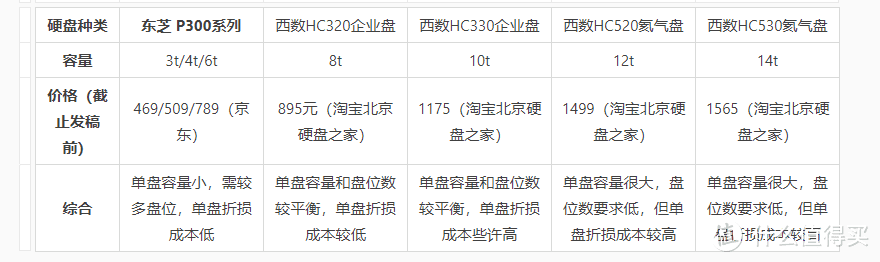 个人总结的一个硬盘概况表
个人总结的一个硬盘概况表 某第三方NAS机箱
某第三方NAS机箱 :
:
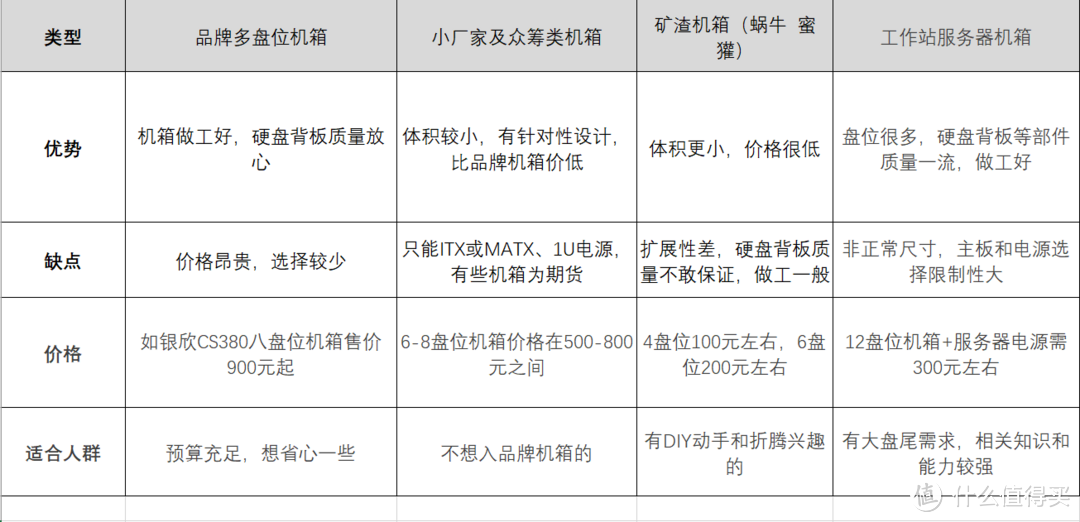 各类热插拔机箱简单对比
各类热插拔机箱简单对比 :
: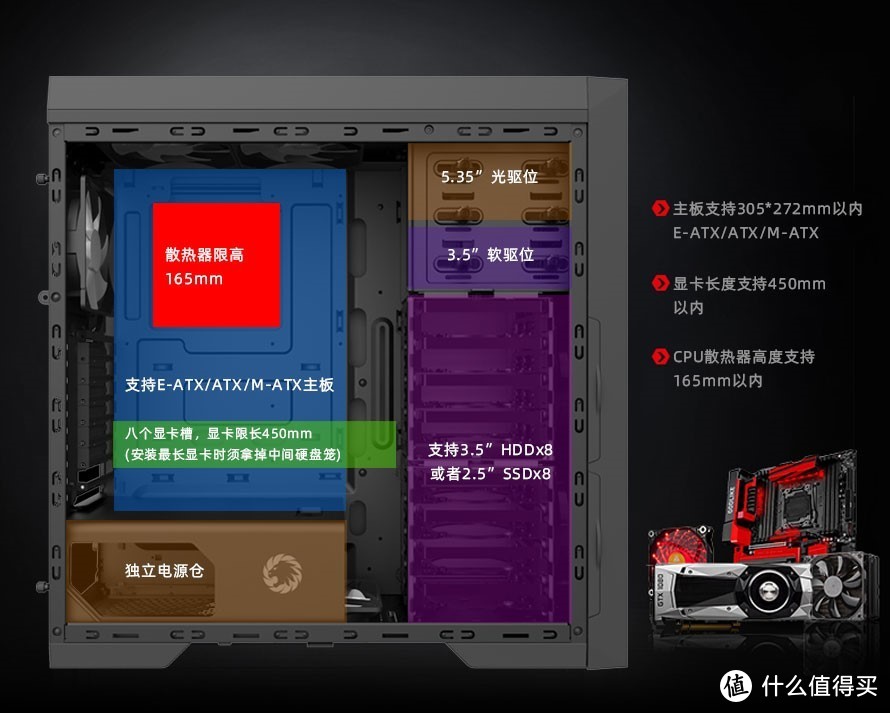


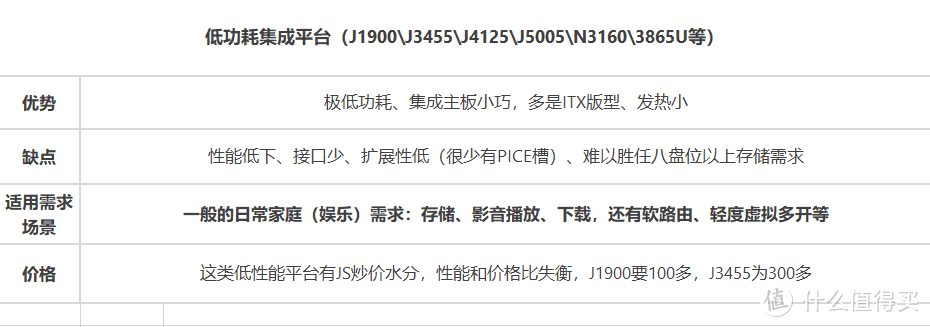 低功耗集成平台总结表
低功耗集成平台总结表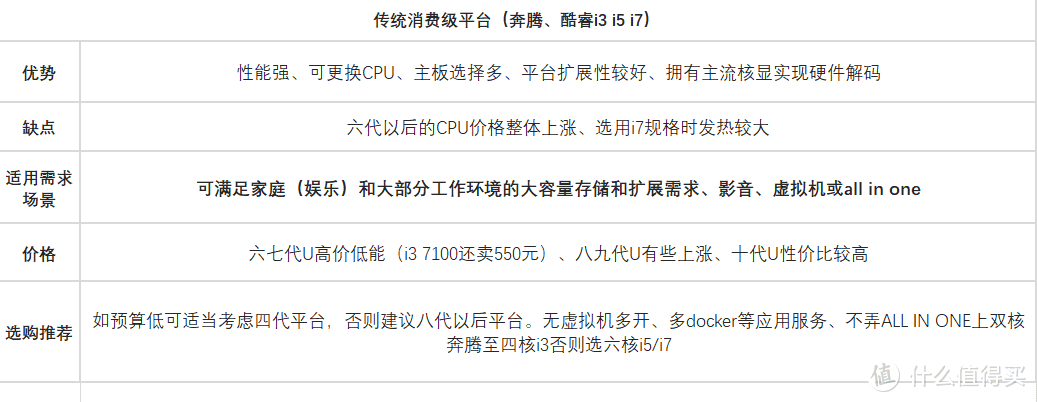 传统消费级平台总结表
传统消费级平台总结表
 图为超微C612(X99)主板,X10SRL-F
图为超微C612(X99)主板,X10SRL-F 。三是一些NAS系统并不支持USB存储设备作为有效的数据存储空间,别说组阵列了。
。三是一些NAS系统并不支持USB存储设备作为有效的数据存储空间,别说组阵列了。
 :
:
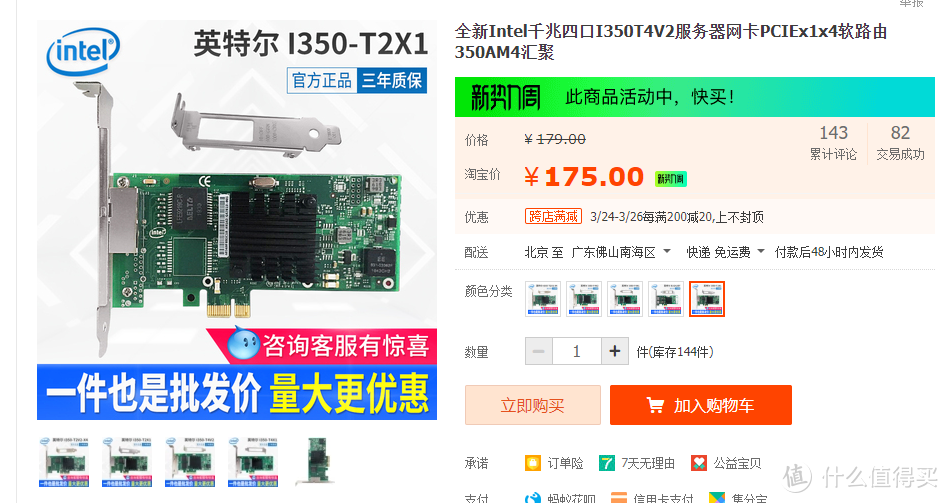
 。
。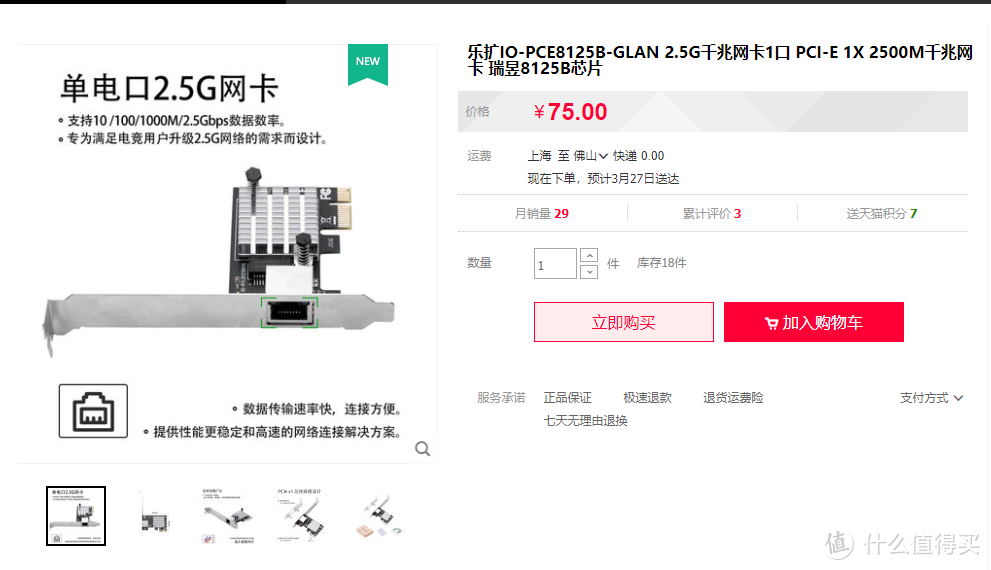 采用8125B芯片的2.5G网卡
采用8125B芯片的2.5G网卡 :
: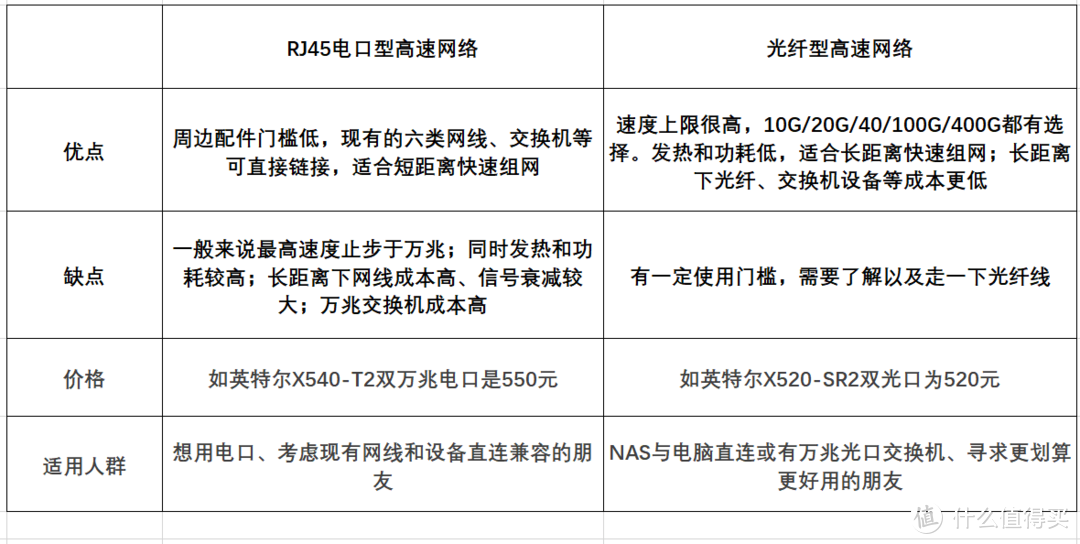 不够科学详细,简单对比
不够科学详细,简单对比 ;
; 。
。 。由于篇幅所限,内容又多,所以剩下的章节(3. 装机实战、4. NAS系统的选择与安装使用、5. 几套NAS方案推荐)就在P2【下篇】再跟大家展现了。
。由于篇幅所限,内容又多,所以剩下的章节(3. 装机实战、4. NAS系统的选择与安装使用、5. 几套NAS方案推荐)就在P2【下篇】再跟大家展现了。